最高のプロセス マッピング ツールを使用してプロセス マップを作成する方法
プロセス マップは、ビジネスまたは組織のプロセスを合理化するワークフローを視覚的に表現したものです。これは、複雑なプロセスをより単純な図に描画することで、アクション、アクティビティ、およびステップをマッピングする方法です。つまり、複雑な工程をスケッチで視覚化することで分かりやすくしています。
この種の図を紙に書き出すことができます。ただし、プロセス マッピング ツールを使用すると、プロセス マップの描画がはるかに簡単になります。従来の方法では、図を描くキャンバスが限られていました。一方、デジタル ダイアグラム メーカーでは、キャンバス上で無制限のスペースを楽しむことができます。さらに、高度なデザインおよびスタイル ツールも利用できます。ここにあなたが利用できる素晴らしいツールのいくつかがあります プロセス マップを作成する.
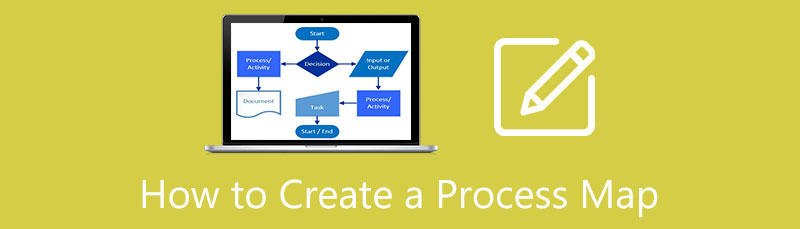
パート 1. プロセス マップをオンラインで作成する方法
あなたはそれ以上見るべきではありません MindOnMap デバイスにインストールせずにプロセス マップを作成できるツールを探している場合。はいそうです。このプログラムはブラウザからアクセスできるため、図の作成と構築は Web ページ上で直接行われます。その上、豊富な機能を備えた 100% 無料のダイアグラム クリエーターです。プロセス マップを作成する以外にも、図のような他の図に使用できます。 魚の骨、組織図、マインドマップ、左図、ツリーマップなど
さらに、マップを JPG、SVG、PNG などのさまざまな形式にエクスポートできます。さらに、プロセス マップは Word または PDF ファイルとしてエクスポートできます。一方、異なるバージョンのマップを作成した場合は、アプリの履歴機能を使用してマップのさまざまなバージョンに戻すことができます。 MindOnMap とプロセス マップの作成方法の詳細については、以下の手順を参照してください。
公式ウェブページにアクセスする
Web ブラウザーから、MindOnMap の公式 Web サイトにアクセスします。ブラウザのアドレス バーにプログラムの名前を入力するだけです。すると、メインページにたどり着きます。次に、 マインドマップを作成する テンプレート セクションに移動します。
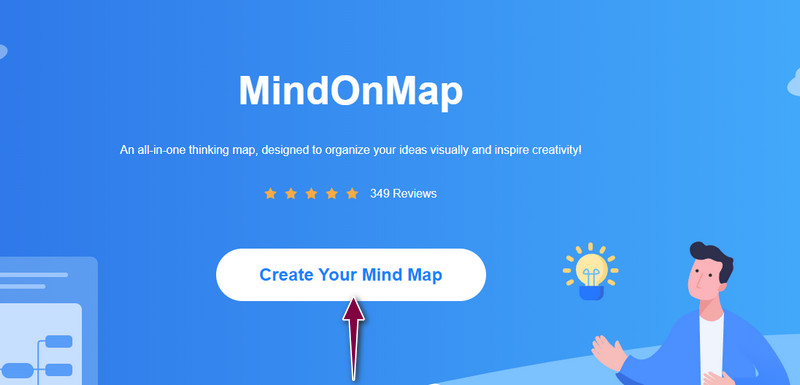
マップのテーマまたはテンプレートを選択してください
作成したいプロセスのテンプレート ページからテーマを選択できます。その後、プログラムの編集ページに移動します。それまでに、プロセス マップの作成と編集を開始できます。

使用するオブジェクトを選択
編集パネルでノードを追加し、スタイル パネルから使用するオブジェクトを選択します。ノードの数が満たされ、プロセスに従って形状が変更されたら、テキストを挿入してプロセス マップのスタイルを設定できます。あなたの意志に従ってオブジェクトを配置します。
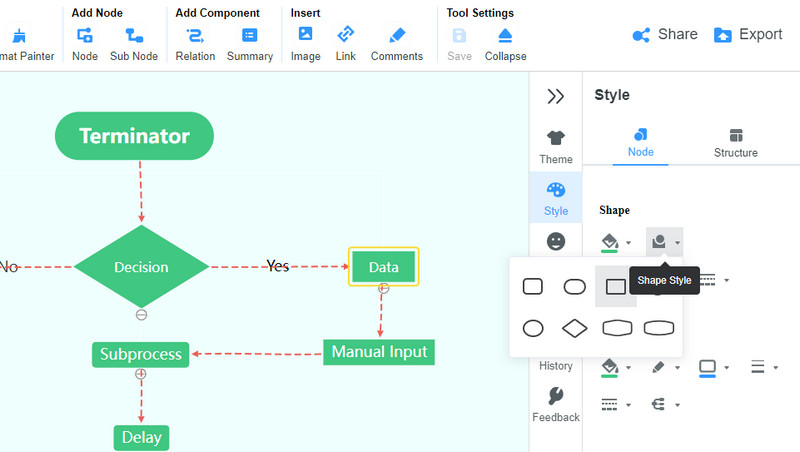
プロセス マップのコピーをダウンロードする
あなたの作品のコピーを手に入れることができます。クリック 書き出す インターフェイスの右上隅にあるボタン。次に、必要に応じてフォーマットを選択します。必要に応じて、プロセス マップのリンクを共有することで、友人がファイルのコピーを取得できます。クリックするだけ シェア、友人や同僚と共有できるリンクにアクセスできます。
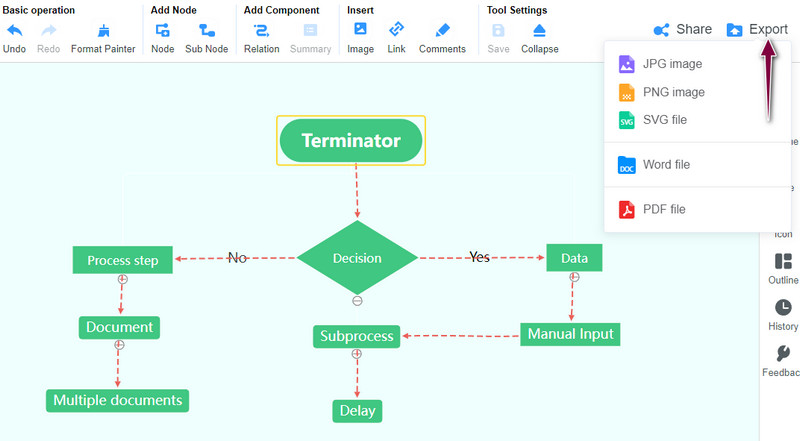
パート 2. プロセス マップをオフラインで作成する方法
ワークフローを視覚化するプロセス マップの作成に使用できる次のツールは、Visio です。このツールは、カテゴリに分類されたさまざまなテンプレートを提供する Microsoft Office ラインに属します。基本図、ビジネス マトリックス、プロセス ステップ、 フローチャート、 などなど。それとは別に、ベクター グラフィックやその他の種類の図の作成にも役立ちます。すべての要素は、フォント、形状などに至るまで高度にカスタマイズ可能です.
実際、Visio は、単純なプロセス マップや複雑なプロセス マップ、およびより多くの図関連のジョブに役立ちます。以下のウォークスルーに従って、このプログラムを使用してプロセス マップを作成する方法を学習してください。
Visio アプリをダウンロードしてインストールする
あなたがしなければならない最初のことは、プログラムをつかむことです。公式 Web サイトにアクセスし、ダウンロード ページに移動します。次に、プログラムのインストーラーを入手します。セットアップ ウィザードを使用して、ソフトウェアをインストールし、すぐに起動します。
フローチャート テンプレートの選択
アプリを起動したら、 フローチャートテンプレート オプション。次に、プログラムのエディターに移動します。次に、形状ライブラリにアクセスして、プロセス マップをスケッチするために必要な図と形状の選択を開始します。それらを選択して、編集キャンバスにドラッグします。
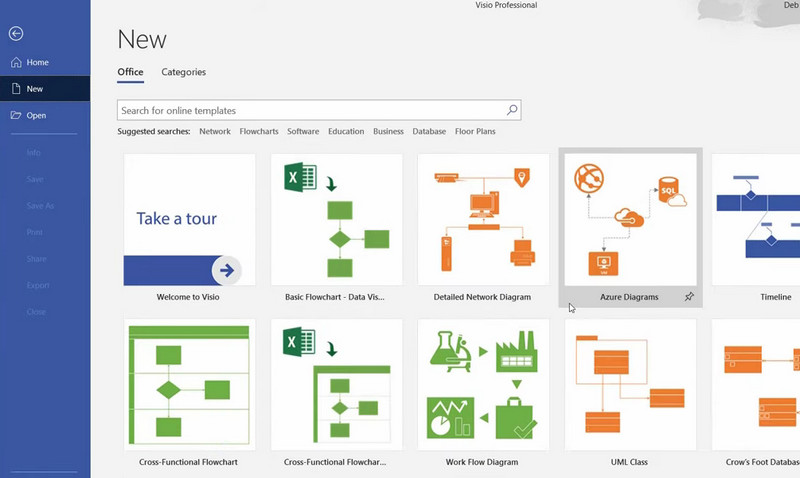
形を整える
ダイアグラムに必要な図形と図形を選択したら、目的の配置に従って図形をレイアウトします。その後、図形の色を塗りつぶし、必要に応じて図形を調整します。今回は、各図形のラベルを編集して、テンプレートにテキストを挿入します。次に、インターフェイスの上部にある [テキスト ボックス] をクリックします。次に、挿入したいテキストを入力できます。
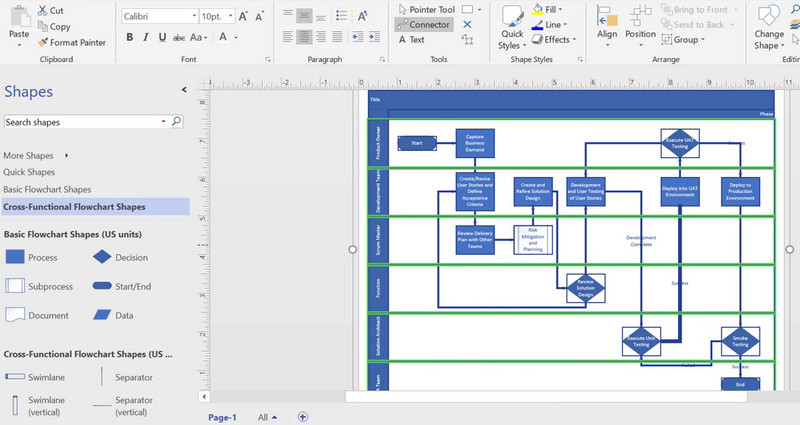
作業を保存する
ファイルセクションに移動して、作業を保存できます。クリックしてください 名前を付けて保存 オプションを選択して、完成したファイルを保存するファイルの場所を設定します。同じ手順に従って、Visio アプリを使用してビジネス プロセス マッピングを行う方法を学習できます。
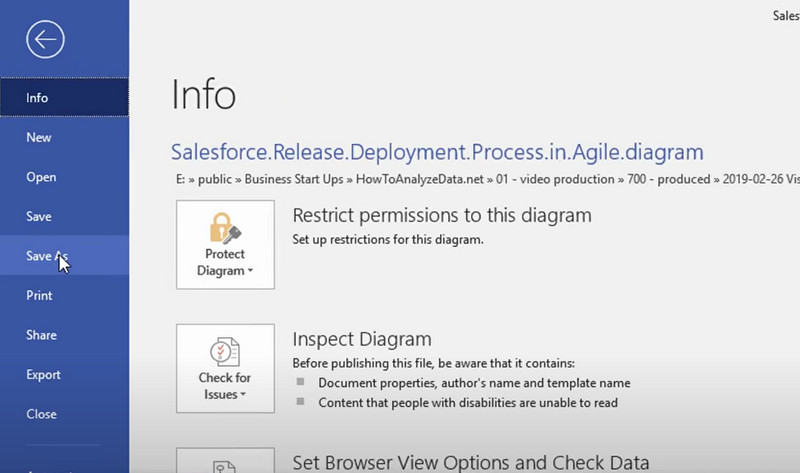
パート 3. プロセス マップの作成に関する FAQ
Word でプロセス マップを作成できますか?
Microsoft Word には、プロセス マップの作成に適用できるフローチャートの図形が付属しています。したがって、Word でプロセス マップやその他の図に関連するタスクを作成することができます。
さまざまな種類のプロセス マップとは何ですか?
プロセス マップにはさまざまな種類があります。各タイプには、すべてのユーザーの目的に適した独自の用途があります。いくつか例を挙げると、ハイレベル プロセス マップ、詳細プロセス マップ、バリュー ストリーム マップなどがあります。
ビジネスにおけるプロセスマップとは?
プロセス マップは、ビジネス プロセスのマッピングに役立ちます。この図は、最初から最後まで発生するアクティビティの概要を示しています。何が行われるかを教えるだけでなく、誰が、どこで、どのように、いつ、なぜプロセスを行うのかを決定します。
結論
組織のプロセスやワークフローをマッピングすることは、理解するのが非常に難しい場合があります。プロセス マップは、この種のニーズに合わせて開発されています。この図は、組織内のプロセスのアクションと出力を視覚化します。すべての読者が簡単に理解できるように、インプットの明確な内訳と段階的な手順があります。 一方、内容はガイドラインの概要を示しています。 プロセス マップの作成方法 あなたのビジネスや組織のワークフローのマッピングを開始するために。プロセスの最初から最後まで、すべてのアクションと入力を識別するのに役立ちます。一方、オフラインとオンラインの方法を選択できます。 Visio の信頼できる機能を超えて、同様のプログラムよりもはるかに高価です。それでも、プロセス マップを無料で作成したい場合は、 MindOnMap、これは無料のプログラムです。











